Tutorial: Cómo grabar llamadas de Skype paso a paso [2023]
Realizar seminarios web en línea o reuniones de oficina por Skype no es algo nuevo para nosotros, especialmente después de la pandemia y la época SOHO. Sin embargo, para no perderse los detalles en la reunión de Skype y revisar la información importante, necesita un tutorial completo sobre cómo grabar llamadas de skype. Lee esta publicación para más información.
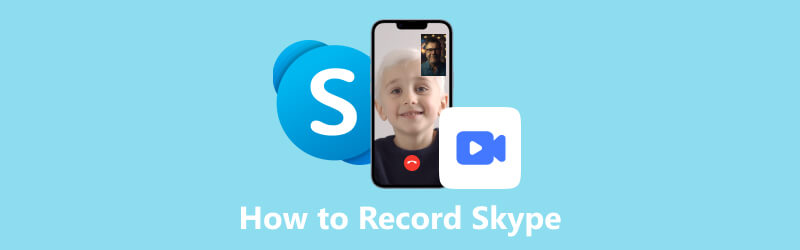
- LISTA DE GUÍAS
- Parte 1. Cómo grabar videollamadas de Skype: forma predeterminada y herramienta de terceros
- Parte 2. Preguntas frecuentes sobre la grabación de llamadas de Skype
Parte 1. Cómo grabar videollamadas de Skype: forma predeterminada y herramienta de terceros
Skype es una plataforma de conversación que conecta empresas, individuos y grupos. Todos pueden iniciar una videollamada dentro de esta plataforma y comunicar sus ideas, y trabajar con otras personas en sus dispositivos móviles y de escritorio. Ya sea usted el anfitrión o el participante, no es una tarea difícil capturar las reuniones de Skype. Y puedes grabar tus llamadas de Skype de dos maneras.
1. Utilice la función de grabación incorporada
Puede grabar en Skype sin descargar otros complementos o software a través de su función local. Esto es lo que debe hacer para grabar videollamadas de Skype.
Inicie Skype y elija Anfitrión de una reunión o Unirse a una reunión. O puede copiar y compartir el enlace de la reunión con otros participantes haciendo clic Añadir personas botón.
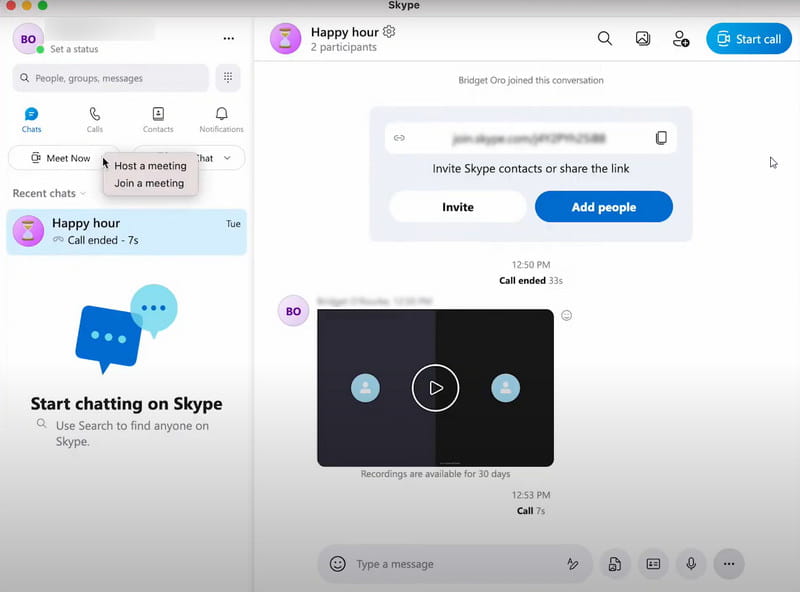
En la ventana de la reunión, haga clic en Registro botón. Luego habrá un banner en la parte superior para sugerirle que permita que otros estén al tanto de esta grabación. Asegúrese de que otros participantes permitan su grabación.
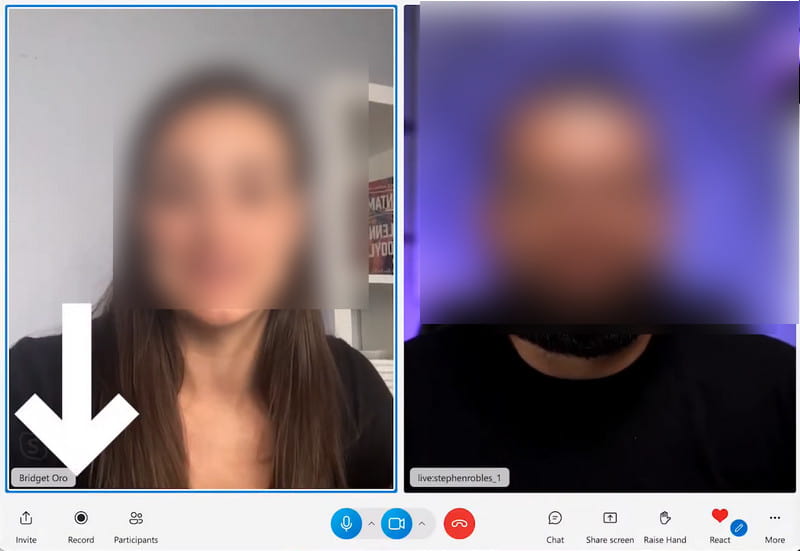
Después de obtener la pieza ideal, haga clic Para de grabar. Luego, tu grabación se guardará automáticamente en Skype. Puedes hacer clic en el Tres puntos icono en la esquina superior derecha de esta grabación y elija Guardar en Descargas o Guardar como para encontrar un destino para su archivo. Si la grabación es demasiado larga para la salida, puede acelerar el vídeo o comprimir los archivos grandes con otras herramientas.
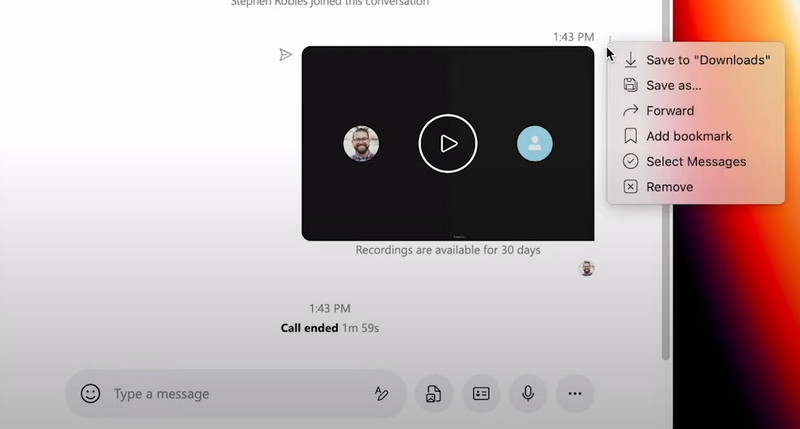
Consejos: Para usuarios de dispositivos móviles, también pueden grabar reuniones de Skype con pasos similares. Sólo necesitas hacer clic en Tres puntos icono en la ventana de la reunión y busque el Empezar a grabar función. En cuanto a finalizar y guardar la grabación de la llamada de Skype, puede mantener presionada la reunión de llamada y elegir el Ahorrar botón en la ventana emergente. Luego podrá encontrar esta grabación en el carrete de la cámara de su teléfono.
2. Recomendar Skype Call Recorder – Grabador de pantalla ArkThinker
Sin embargo, una vez que adoptes la forma predeterminada de grabar videollamadas de Skype, encontrarás muchas limitaciones. Las grabaciones de videollamadas que superen las 24 horas se dividirán automáticamente en varios archivos. La grabación no será válida y no aparecerá en el chat de Skype después de que la grabes durante 30 días. Y es posible que le preocupe notificar a otros sobre su grabación, incluso por motivos legítimos.
Por lo tanto, recomendamos la mejor grabadora de llamadas de Skype: Grabador de pantalla ArkThinker para ti.
Se trata de un grabador profesional y multifuncional tanto de vídeo como de audio. En lugar de grabar la ventana fija de su videollamada, puede personalizar el área de grabación para obtener más detalles en su escritorio. Además, no hay limitaciones de tiempo y todas las grabaciones estarán disponibles en el historial de grabaciones.
Puede disfrutar de una grabación de alta calidad en su formato preferido y adoptar abundantes herramientas, incluido un editor de metadatos multimedia, un recortador avanzado, un compresor de vídeo, etc., para editar vídeos después de grabar. Siga las instrucciones para aprender cómo grabar reuniones de Skype con él.
Descargue y ejecute este software en su computadora. Para grabar la videollamada de Skype, elija el Grabadora de vídeo continuar.
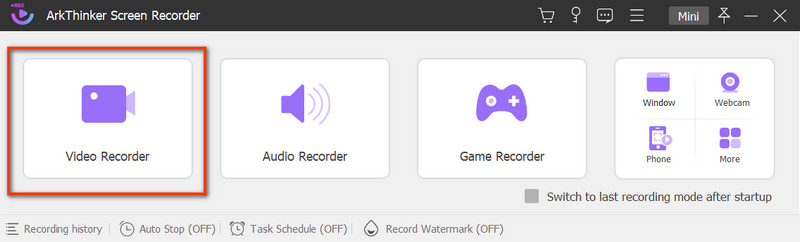
Luego puede cambiar la configuración de grabación según sus preferencias. Elija la ventana de visualización y encienda el Sonido del sistema. También puede cambiar la palanca del Cámara web para registrar su reacción y el Micrófono para capturar tu voz.
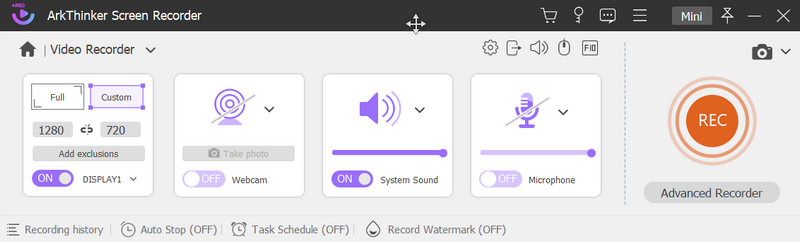
Toque en el REC botón para comenzar a grabar. Una vez que desee completar la grabación, haga clic en el Detener icono y podrá obtener una vista previa de la videollamada grabada. Ahorrar sus archivos haciendo clic en el botón Guardar.
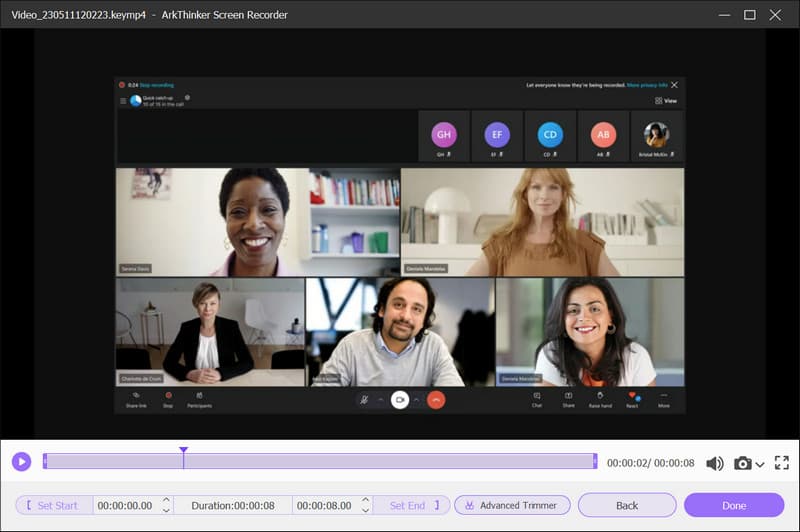
En la siguiente ventana, puede ver todos los archivos grabados en el historial de grabación y elegir reproducir o eliminar su archivo, abrir otra carpeta o usar más herramientas para editar.
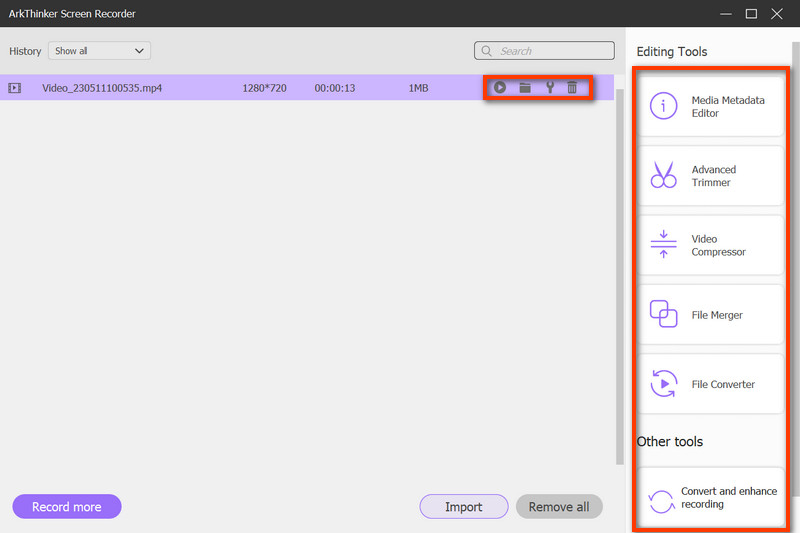
Parte 2. Preguntas frecuentes sobre la grabación de llamadas de Skype
¿Es gratis grabar llamadas de Skype?
Sí, puedes utilizar la función de grabación incorporada para grabar llamadas de Skype de forma gratuita.
¿Es legal grabar vídeos de Skype sin permiso?
Absolutamente no. Para proteger la privacidad y la información, se consideraría ilegal grabar el video de Skype y compartirlo en plataformas de medios públicos sin el permiso de otros.
¿Cómo saber si alguien te está grabando en Skype?
Habrá una notificación para cada participante en la llamada de Skype si alguien en la reunión inicia una grabación, para que pueda consultar el aviso para informarle.
Conclusión
Esta publicación te muestra el pasos para grabar llamadas de Skype en dos maneras. Si se siente limitado por la forma predeterminada, aún puede recurrir a ArkThinker Screen Recorder para obtener ayuda. Y siempre eres libre de compartir cualquier problema o idea en los comentarios a continuación.
¿Qué opinas de esta publicación? Haga clic para calificar esta publicación.
Excelente
Clasificación: 4.9 / 5 (basado en 357 votos)
Encuentre más soluciones
Formas rápidas de grabar una reunión de Teams [Métodos comprobados] 2 formas de grabar Snapchat en pantalla sin que otros lo sepan 3 mejores formas de decirte cómo grabar la pantalla en Chromebook 4 formas de grabar la pantalla con Quicktime en dispositivos Apple Cómo grabar videos de TikTok en computadora y dispositivo móvil Grabación de pantalla de Vimeo: aprenda a grabar en VimeoArtículos relativos
- Grabar video
- Guía detallada para grabar pantalla o vídeos en computadoras Mac
- La mejor grabadora de juegos para capturar juegos [Herramientas confiables + Reseñas]
- Los mejores grabadores de pantalla para Windows, Mac, iPhone y Android
- Los mejores grabadores de pantalla para Windows, Mac, iPhone y Android
- Los mejores grabadores de pantalla para Windows, Mac, iPhone y Android
- Métodos prácticos para grabar la pantalla en un teléfono o tableta Android
- 3 mejores formas de decirte cómo grabar la pantalla en Chromebook
- Grabador de pantalla de Apowersoft: graba la pantalla con audio a la vez
- Cómo grabar videos de TikTok en computadora y dispositivo móvil
- Formas rápidas de grabar Facetime con audio en dispositivos Apple



